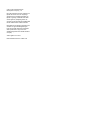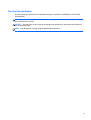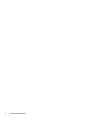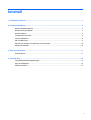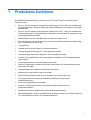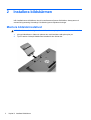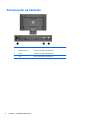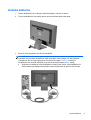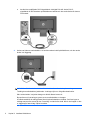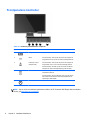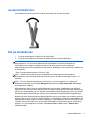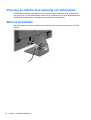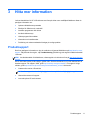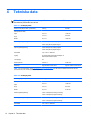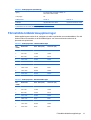Användarhandbok

© 2013, 2014 Hewlett-Packard
Development Company, L.P.
De enda garantierna för HPs produkter och
tjänster är de som finns i de uttryckliga
garantierna som medföljer produkter och
tjänster. Ingenting i detta dokument skall
anses utgöra en ytterligare garanti. HP
ansvarar inte för tekniska eller redaktionella
fel eller utelämnanden i detta dokument.
Detta dokument innehåller information som
omfattas av upphovsrättslagstiftningen.
Ingen del av detta dokument får kopieras
eller reproduceras i någon form utan
skriftligt medgivande från Hewlett-Packard
Company.
Andra utgåvan: Juni 2014
Dokumentartikelnummer: 738361-102

Om den här handboken
Den här guiden ger information om bildskärmsfunktioner, installation av bildskärmen och tekniska
specifikationer.
VARNING: Den här texten ger information om att allvarliga personskador eller dödsfall kan uppstå
om instruktionerna inte följs.
VIKTIGT: Den här typen av text visar att utrustningen kan skadas eller information kan förloras om
inte föreskrifterna följs.
OBS! Den här typen av text ger viktig kompletterande information.
iii

iv Om den här handboken

Innehåll
1 Produktens funktioner .................................................................................................................................... 1
2 Installera bildskärmen .................................................................................................................................... 2
Montera bildskärmsstativet ................................................................................................................... 2
Komponenter på baksidan ................................................................................................................... 4
Ansluta kablarna ................................................................................................................................... 5
Frontpanelens kontroller ....................................................................................................................... 8
Justera bildskärmen ............................................................................................................................. 9
Slå på bildskärmen ............................................................................................................................... 9
Placering av etiketter med spänning och strömstyrka ........................................................................ 10
Montera ett kabellås ........................................................................................................................... 10
3 Hitta mer information .................................................................................................................................... 11
Produktsupport ................................................................................................................................... 11
4 Tekniska data ................................................................................................................................................ 12
Förinställda bildskärmsupplösningar .................................................................................................. 13
Ange användarlägen .......................................................................................................................... 14
Strömsparfunktion .............................................................................................................................. 14
v

vi

1 Produktens funktioner
De här bildskärmsmodellerna har en aktiv matris och TFT-skärm (Thin-Film Transistor). Bland
funktionerna finns:
●
49,41 cm (19,5 tum) diagonal visningsyta med upplösning på 1 600 x 900, plus fullskärmsstöd
för lägre upplösningar. Anpassad skalning för maximal bildstorlek och bevaring av ursprungligt
bildförhållande.
●
58,42 cm (23 tum) diagonal visningsyta med upplösning på 1 920 x 1 080, plus fullskärmsstöd
för lägre upplösningar, med anpassningsbar skalning för maximal bildstorlek samtidigt som den
ursprungliga bildkvoten bibehålls
●
Bländskyddad LCD-panel med LED-bakljus som förbrukar mindre energi
●
Bred visningsvinkel, som gör att man kan se skärmens innehåll från sittande eller stående läge
eller vid förflyttning från sida till sida
●
Lutningsfunktion
●
Avtagbart ställ för flexibel montering av bildskärmspanelen
● Videosignalingång för analog VGA – VGA-signalkabel medföljer
●
Videosignalingång med stöd för digital DVI, DVI-D-signalkabel medföljer
●
Har stöd för HP högtalarenhet, HP monteringssats för plattskärm och HP USB-grafikadapter
(säljs separat).
● Plug-and-play-funktion om operativsystemet stöder detta
●
Platser för sekretessfilter (endast vissa modeller, säljs separat) som hindrar andra från att se
skärmbilden från sidan.
● Uttag på bildskärmens baksida för kabellås (köps som tillval)
●
Kabelränna för organisation av kablar och sladdar
●
Skärminställningar på flera språk för enkel konfigurering och skärmoptimering
● HP Display Assistant för justering av bildskärmsinställningar och aktivering av
stöldskyddsfunktionen
●
HDCP kopieringsskydd på DVI-ingången
●
Program- och dokumentationsskiva som innehåller bildskärmsdrivrutiner och
produktdokumentation
●
Strömsparfunktion för att uppfylla kraven på minskad energiförbrukning
●
Säkerhetsföreskrifter, certifikat och bestämmelser för dessa produkter finns i Referensguide för
HP LCD-bildskärmar på skivan som medföljer bildskärmen
1

2 Installera bildskärmen
Inför installationen av bildskärmen ska du kontrollera att strömmen till bildskärm, datorsystem och
eventuell kringutrustning är avstängd. Gå därefter igenom följande anvisningar.
Montera bildskärmsstativet
VIKTIGT: Skärmen är ömtålig. Undvik att vidröra eller att trycka på skärmen; det kan orsaka skador.
1. Lyft upp bildskärmen ur lådan och placera den med framsidan nedåt på en plan yta.
2. Tryck in stativet i hålet på bildskärmens baksida tills den klickar fast.
2 Kapitel 2 Installera bildskärmen

3. Tryck ner basen ovanpå stativet tills det hörs ett klick när den hamnar i rätt läge.
Montera bildskärmsstativet 3

Komponenter på baksidan
Komponent Funktion
1 Strömkontakt (AC) Ansluter strömsladden till bildskärmen.
2 DVI-D Ansluter DVI-D-kabeln till bildskärmen.
3 VGA Ansluter VGA-kabeln till bildskärmen.
4 Kapitel 2 Installera bildskärmen

Ansluta kablarna
1. Placera bildskärmen på en lämplig, välventilerad plats i närheten av datorn.
2. Ta bort kabelklämman från stativet genom att dra klämmans båda sidor bakåt.
3. Anslut en VGA-signalkabel eller DVI-D-signalkabel.
OBS! Bildskärmen kan ha antingen analog eller digital inmatning. Videoläget avgörs av vilken
videokabel som används. Bildskärmen avgör automatiskt vilka ingångar som har godkända
videosignaler. Du kan välja ingång genom att trycka på knappen +/source (+/källa) på
frontpanelen eller använda skärmmenyn genom att trycka på knappen Menu (Meny).
●
Använd den medföljande VGA-signalkabeln vid analog drift. Anslut VGA-signalkabeln till
VGA-kontakten på bildskärmens baksida och den andra änden till datorns VGA-kontakt.
Ansluta kablarna 5

●
Använd den medföljande DVI-D-signalkabeln vid digital DVI-drift. Anslut DVI-D-
signalkabeln till DVI-kontakten på bildskärmens baksida och den andra änden till datorns
DVI-kontakt.
4. Anslut ena änden av strömsladden i AC-strömkontakten baktill på bildskärmen, och den andra
änden i ett vägguttag.
VARNING: Så här minskar du risken för elektriska stötar eller skada på utrustningen:
Ta aldrig bort strömsladdens jordkontakt. Jordningen fyller en viktig säkerhetsfunktion.
Sätt i strömsladden i ett jordat eluttag som alltid är lätt att komma åt.
Bryt strömmen till utrustningen genom att ta ut strömsladden ur eluttaget.
Av säkerhetsskäl får du aldrig placera föremål på strömsladdar och kablar. Se till att ingen av
misstag trampar eller snavar på dem. Dra aldrig i en kabel eller sladd. När du ska koppla ur dem
ur vägguttaget, fatta då tag i själva kontakten.
6 Kapitel 2 Installera bildskärmen

5. Fäst kablarna på plats med kabelklämman. Tryck klämman rakt in i stativet och se till att flikarna
på sidorna av klämman klickar på plats i stativets spår.
Ansluta kablarna 7

Frontpanelens kontroller
Tabell 2-1 Kontroller på bildskärmens frontpanel
Kontroll Funktion
1
Meny Öppnar, väljer och avslutar skärmmenyn.
2
Minus Om skärmmenyn visas trycker du på den här knappen för
att gå bakåt i menyn och för att minska justeringsnivåerna.
3
Plus/Input Control
(Menykontroll)
Om skärmmenyn visas trycker du på den här knappen för
att gå framåt i menyn och för att öka justeringsnivåerna.
Om skärmmenyn är inaktiv trycker du här för att aktivera
knappen som väljer videosignalingång (VGA eller DVI).
4
OK/auto Om skärmmenyn är aktiv, trycker du här för att välja den
markerade funktionen.
Om skärmmenyn inte har aktiverats, kan du trycka på den
här knappen för att aktivera autojusteringsfunktionen för
optimering av skärmbilden.
5
Strömbrytare Slår på eller stänger av bildskärmen.
OBS! Om du vill se en skärmmenysimulator besöker du HP Customer Self Repair Services Media
Library, på
http://www.hp.com/go/sml.
8 Kapitel 2 Installera bildskärmen

Justera bildskärmen
Luta bildskärmens panel framåt eller bakåt för att placera den i bekväm ögonhöjd.
Slå på bildskärmen
1. Tryck på strömknappen på datorn för att starta datorn.
2. Tryck på strömknappen på framsidan av bildskärmen för att starta bildskärmen.
VIKTIGT: Om en bildskärm visar samma statiska bild under en längre period kan bilden brännas
fast på skärmen.* För att undvika sådana skador på bildskärmen bör du alltid använda en
skärmsläckare eller stänga av bildskärmen när du inte ska använda den på en längre tid.
Inbränningsfenomenet kan uppstå på alla LCD-skärmar. Bildskärmar med "inbränd bild" omfattas inte
av HPs garanti.
* Som en längre tidsperiod räknas 12 timmar i följd.
OBS! Händer det inget när du trycker på bildskärmens strömknapp kan strömknappens
låsningsfunktion vara aktiverad. Inaktivera funktionen genom att hålla strömknappen intryckt i 10
sekunder.
OBS! Du kan inaktivera strömlampan på skärmmenyn. Tryck på knappern Menu (Meny) på
bildskärmens framsida och välj sedan Management (Hantering) > Bezel Power LED (Strömlampa
på frontpanelen) > Off (Av).
När bildskärmen slås på visas ett statusmeddelande i fem sekunder. Meddelandet visar på vilken
ingång (DVI eller VGA) den aktiva signalen finns för tillfället, inställningen av automatisk källaktivering
(på eller av, fabriksinställning är På), signalens standardkälla (fabriksinställning är VGA), den aktuella
förinställda bildskärmsupplösningen och den rekommenderade förinställda bildskärmsupplösningen.
Bildskärmen söker automatiskt bland ingångssignalerna efter en aktiv ingång och använder denna för
skärmen. Om det finns två eller fler aktiva insignaler, visar bildskärmen insignalens standardkälla. Om
standardkällan inte ger någon av de aktiva insignalerna, visar bildskärmen den som har högst prioritet
i följande ordning: DVI sedan VGA. Du kan byta standardkälla på skärmmenyn genom att trycka på
knappen Meny på frontpanelen och sedan välja Input Control (Indatakontroll) > Default Input
(Standardindata).
Justera bildskärmen 9

Placering av etiketter med spänning och strömstyrka
På bildskärmens etiketter med spänning och strömstyrka anges reservdelsnumret, produktnumret
och serienumret. Du kan behöva dessa nummer när du kontaktar HP om just din bildskärmsmodell.
Etiketterna med spänning och strömstyrka sitter på baksidan av bildskärmen.
Montera ett kabellås
Lås fast bildskärmen vid ett fast föremål med ett kabellås som kan köpas som tillval från HP (säljs
separat).
10 Kapitel 2 Installera bildskärmen

3 Hitta mer information
I referenshandboken för HP LCD-skärmar som finns på skivan som medföljde bildskärmen hittar du
ytterligare information om:
●
Optimera bildskärmens prestanda
●
Riktlinjer för Säkerhet och underhåll
●
Installera programvara från skivan
●
Använda skärmmenyn
●
Hämta program från webben
● Information om bestämmelser
●
Felsökning och rekommenderade lösningar på vanliga problem
Produktsupport
Det finns ytterligare information om hur du använder och justerar bildskärmen på http://www.hp.com/
support. Välj ditt land eller region, välj Troubleshooting (Felsökning) och ange din bildskärmsmodell
i sökrutan.
OBS! Användarhandbok för bildskärmen, referensguide och drivrutiner finns på http://www.hp.com/
support.
Om du inte hittar svaren på dina frågor i guiden eller i Referenshandbok för HP LCD-skärmar kan du
kontakta support. För support i USA, gå till
http://www.hp.com/go/contactHP. För support i övriga
världen, gå till
http://welcome.hp.com/country/us/en/wwcontact_us.html. Här kan du:
●
Chatta online med en HP-tekniker
OBS! Om supportchatt inte är tillgänglig på ett visst språk är den tillgänglig på engelska.
●
Hitta telefonnummer till support
●
Leta reda på ett HP-servicecenter
Produktsupport 11

4 Tekniska data
OBS! Alla uppgifter gäller de normala specifikationer som levereras av HPs komponenttillverkare.
Den faktiska prestandan kan variera.
Tabell 4-1 ProDisplay P200
Maximal vikt (skärm+stativ, uppackade) 2,85 kg 6,28 lbs
Mått (inklusive stativ)
Höjd
Djup
Bredd
34,5 cm
15,2 cm
46,7 cm
13,59 tum
5,99 tum
18,39 tum
Maximal grafikupplösning 1600 x 900 (60 Hz) analog insignal
1600 × 900 (60 Hz) digital insignal
Optimal grafikupplösning 1600 x 900 (60 Hz) analog insignal
1600 × 900 (60 Hz) digital insignal
Strömkälla 100 – 240 V~ 50/60 Hz
Ingång En VGA-kontakt med kabel medföljer, en
DVI-kontakt inklusive kabel
Luta (högst) 30°
Drifttemperatur 0 till 35 °C 32 till 95 °F
Driftshöjd Upp till 5 000 m över havet Upp till 16 404 fot över havet
OBS! För mer information, gå till
http://www.hp.com/go/productbulletin och sök efter din bildskärmsmodell för att hitta
specifikationer för din modell. (Endast på engelska)
Tabell 4-2 ProDisplay P231
Maxvikt (ej uppackad) 3,85 kg 8,48 lbs
Mått (inklusive stativ)
Höjd
Djup
Bredd
39,5 cm
16,6 cm
54,4 cm
15,55 tum
6,54 tum
21,42 tum
Maximal grafikupplösning 1920 × 1080 (60 Hz) analog inmatning
1920 × 1080 (60 Hz) digital inmatning
Optimal grafikupplösning 1920 × 1080 (60 Hz) analog inmatning
1920 × 1080 (60 Hz) digital inmatning
Strömkälla 100 – 240 V~ 50/60 Hz
12 Kapitel 4 Tekniska data

Tabell 4-2 ProDisplay P231 (fortsättning)
Ingång En VGA-kontakt med kabel medföljer, en
DVI-kontakt inklusive kabel
Luta (högst) 30°
Drifttemperatur 0 till 35 °C 32 till 95 °F
Driftshöjd Upp till 5 000 m över havet Upp till 16 404 fot över havet
OBS! För mer information, gå till
http://www.hp.com/go/productbulletin och sök efter din bildskärmsmodell för att hitta
specifikationer för din modell. (Endast på engelska)
Förinställda bildskärmsupplösningar
Skärmupplösningarna nedan är de vanligaste och ställs in på fabriken som standardvärden. Den här
skärmen känner automatiskt av de förinställda lägena, som visas med korrekt storlek och är
placerade mitt på skärmen.
Tabell 4-3 ProDisplay P200 – fabriksinställda lägen
För-
inställt
Pixelformat Horis. frekv. (kHz) Vert. frekv. (Hz)
1 640 × 480 31,469 59,940
2 720 × 400 31,469 70,087
3 800 × 600 37,879 60,317
4 1024 × 768 48,363 60,004
5 1280 × 720 45,00 59,940
6 1280 × 800 49,702 59,810
7 1280 × 1024 63,981 60,02
8 1440 × 900 55,935 59,887
9 1600 × 900 60,000 60,000
Tabell 4-4 ProDisplay P231 - fabriksinställda lägen
För-
inställt
Pixelformat Horis. frekv. (kHz) Vert. frekv. (Hz)
1 640 × 480 31,469 59,940
2 720 × 400 31,469 70,087
3 800 × 600 37,879 60,317
4 1024 × 768 48,363 60,004
5 1280 × 720 45,00 60,00
6 1280 × 1024 63,981 60,02
7 1440 × 900 55,935 59,887
8 1600 × 900 60,00 60,00
Förinställda bildskärmsupplösningar 13

Tabell 4-4 ProDisplay P231 - fabriksinställda lägen (fortsättning)
9 1680 × 1050 65,29 59,954
10 1920 x 1080 67,50 60,00
Ange användarlägen
Ibland krävs ett läge för videokontrollerns signal som inte är förinställt, om:
●
Du inte använder en grafikadapter av standardtyp.
●
Du inte använder ett förinställt läge.
Om detta inträffar behöver du justera skärmparametrarna direkt på skärmen. Tryck på frontpanelens
Meny-knapp för att komma åt OSD-funktionen. Dina ändringar kan göras på en eller alla dessa lägen
och sparas i minnet. Bildskärmen sparar automatiskt den nya inställningen och känner av den nya
inställningen som om ett förinställt läge. Utöver de fabriksinställda lägena finns det åtminstone 10
användarlägen som kan anges och sparas.
Strömsparfunktion
Bildskärmen stöder ett läge med lägre effektförbrukning. Energisparläget aktiveras om skärmen inte
känner av den horisontella och/eller den vertikala synkroniseringssignalen. När dessa signaler inte
kan kännas av släcks skärmen och bakgrundsbelysningen. Strömlampan lyser dessutom gulbrunt.
När bildskärmen står på energisparlägen förbrukar skärmen 0,5 watt. En kort uppvärmningsperiod
behövs innan bildskärmen återgår till normalt driftläge.
Instruktioner om hur strömsparfunktionerna (kallas ibland energihanteringsfunktioner) ställs in finns i
handboken till din dator.
OBS! Strömsparfunktionen fungerar bara om bildskärmen är ansluten till en dator med
strömhanteringsfunktioner.
Genom att välja inställningar för bildskärmens verktyg Sleep Timer kan du också programmera det så
att strömsparläget startar vid en viss tidpunkt. När Sleep Timer för bildskärmens strömsparläge
aktiveras börjar strömlampan blinka gulbrunt.
14 Kapitel 4 Tekniska data
-
 1
1
-
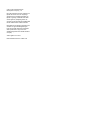 2
2
-
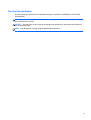 3
3
-
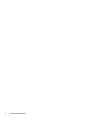 4
4
-
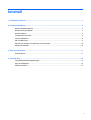 5
5
-
 6
6
-
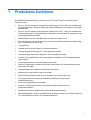 7
7
-
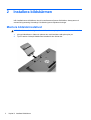 8
8
-
 9
9
-
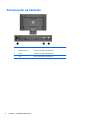 10
10
-
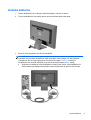 11
11
-
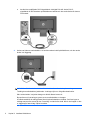 12
12
-
 13
13
-
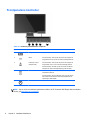 14
14
-
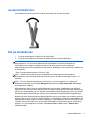 15
15
-
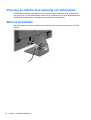 16
16
-
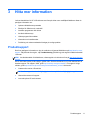 17
17
-
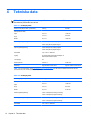 18
18
-
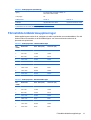 19
19
-
 20
20
HP ProDisplay P231 23-inch LED Backlit Monitor Användarguide
- Typ
- Användarguide
- Denna manual är också lämplig för
Relaterade papper
-
HP ProDisplay P221 21.5-inch LED Backlit Monitor Användarguide
-
HP ProDisplay P232 23-inch Monitor Användarmanual
-
HP ProDisplay P202va 19.53-inch Monitor Användarguide
-
HP ProDisplay P202 20-inch Monitor Användarguide
-
HP Compaq LE2002xm 20-inch LED Backlit LCD Monitor Användarmanual
-
HP Value 25-inch Displays Användarmanual
-
HP Pavilion 23bw 23-inch Diagonal IPS LED Backlit Monitor Bruksanvisning
-
HP Z Display Z22i 21.5-inch IPS LED Backlit Monitor Användarguide
-
HP ProDisplay P17A 17-inch 5:4 LED Backlit Monitor Användarguide
-
HP Compaq LA2405wg 24-inch Widescreen LCD Monitor Användarmanual